Як оновити біос на ноутбуці

У деяких рекомендаціях щодо правильної експлуатації ноутбука може говоритися про те, що час від часу необхідно проводити процедуру оновлення BIOS. У цій статті мова піде про те, навіщо може знадобитися виконання даної процедури, а також яким чином вона проводиться.
При кожному включенні комп'ютера, перед тим, як буде завантажена операційна система, ми бачимо графічний інтерфейс BIOS, який є базовою системою введення-виведення, спрямованої на перевірку працездатності обладнання, підготовку і запуск операційної системи.
Навіщо слід оновлювати BIOS
Насправді, правильніше сказати, чому не слід оновлювати BIOS:
- Будь неуважний крок або збій в роботі ноутбука може привести до повного виходу з ладу роботи ноутбука, через що може знадобитися звернення в сервісний центр;
Якщо ноутбук працює нормально, то навіть і не слід замислюватися про оновлення БІОС. Оновлення слід виконувати в тому випадку, якщо ноутбук працює з помилками, які були усунені з новими версіями, з'явилася потреба встановити нове обладнання, яке не підтримує старими версіями BIOS і т.д.
На що слід звернути особливу увагу при оновленні BIOS
- Останні версії BIOS можуть бути завантажені виключно з офіційного сайту виробника вашого ноутбука і тільки для вашої моделі;
Етапи поновлення БІОС на ноутбуці
Етап 1: з'ясовуємо поточну версію BIOS
Перш за все, щоб завантажити оновлену версію BIOS, вам буде потрібно знати, яка версія встановлена в даний момент на вашому ноутбуці. З'ясувати це досить просто: для цього запустіть вікно «Виконати» сполучення клавіш Win + R і в відобразиться вікні проведіть наступну команду:
На екрані відобразиться вікно «Відомості про систему». в якому вам буде потрібно знайти рядок «Версія BIOS». Інформація, що міститься в ній інформація нас-то і цікавить.
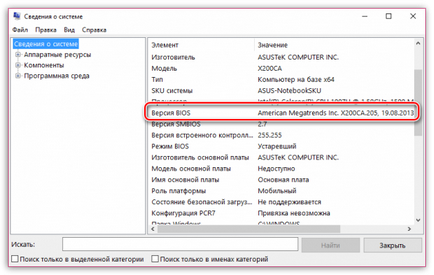
Етап 2: завантаження свіжої версії BIOS
Тепер, знаючи поточну версію, вам буде потрібно завантажити свіжий дистрибутив BIOS для вашої моделі ноутбука. Для цього перейдіть на сайт виробника і виконайте пошук по вашої моделі пристрою. У розділі з драйверами і утилітами ви і зможете знайти і завантажити свіжу версію програмного забезпечення.
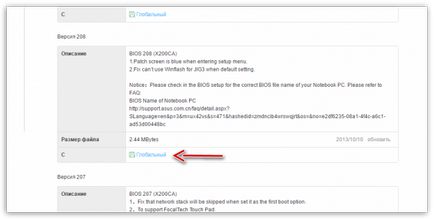
Етап 3: установка свіжої версії BIOS
Перед запуском система попередить про те, що в процесі не можна запускати програми, вмикати сон або гібернацію, чіпати кнопку харчування, підключати USB-пристрої і так далі. Клацніть «ОК» для продовження.
Далі ноутбук автоматично піде в перезавантаження, після чого перейде до процесу оновлення. Звертаємо вашу увагу на те, що в процесі ноутбук може досить сильно нагріватися шуміти. В даному випадку занепокоєння зайве.
Процедуру поновлення БІОС можна вважати завершеною, коли ноутбук перезавантажиться і відобразить меню входу в Windows.
Власне, процес оновлення БІОС дуже простий, і труднощів не повинно виникнути ні у одного користувача. Дуже важливо залишити ноутбук в спокої на час виконання процедури, і тоді оновлення буде обов'язково виконано успішно.